Как скрыть и показать слайды в PowerPoint
Содержимое, написанное в Word, или вычисляемые столбцы в Excel, имеют возможность скрыть содержимое или легко отобразить его. Мы можем скрыть текст в Word или скрыть столбцы или строки в таблицах данных Excel. Эти скрытые параметры отображаются прямо в контекстном меню или с помощью различных инструментов. С помощью слайдов PowerPoint пользователи также могут скрывать или отображать слайды во время слайд-шоу. В следующей статье показано, как скрывать и отображать слайды в PowerPoint.
- Способы скрыть данные в Excel
- Инструкции по удалению 0, скрытию 0 в Excel
- Как скрыть, показать заметки в таблицах в Excel
Скрыть инструкции, показать слайды в PowerPoint
Шаг 1:
Откройте слайд-шоу PowerPoint и перейдите к слайду, который вы хотите скрыть в PowerPoint. Щелкните слайд правой кнопкой мыши и выберите «Скрыть слайд».

Шаг 2:
Результат скрытого слайда будет размытым и перечеркнутым, как показано ниже. При показе слайдов этот слайд автоматически игнорируется и не отображается на экране.
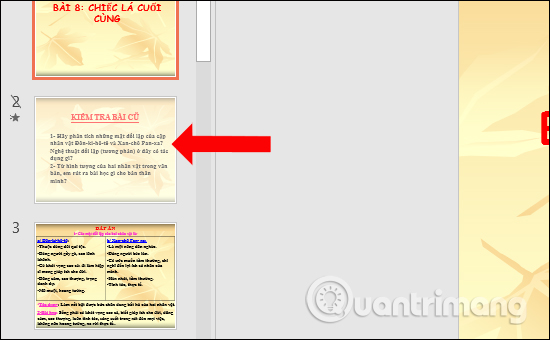
Шаг 3:
Чтобы снова показать скрытый слайд, щелкните слайд правой кнопкой мыши и снова нажмите «Скрыть слайд». Следующий слайд отобразится снова и больше не будет размытым.
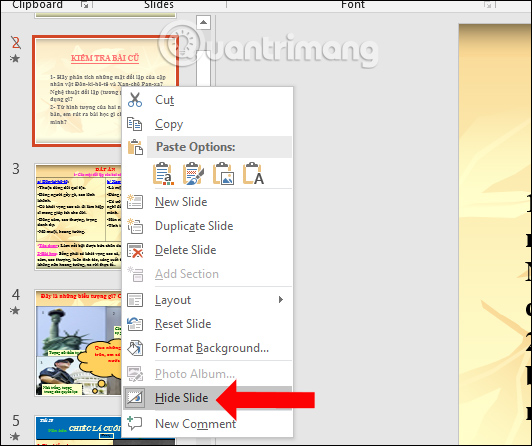
Таким образом, скрыть или отобразить слайды в PowerPoint так же просто, как если бы вы скрывали содержимое в Word или Excel. Скрытые слайды не отображаются, когда мы запускаем слайд.
Узнать больше:
- Как размыть фоновое изображение в PowerPoint
- Инструкции по удалению фоновых изображений с помощью PowerPoint 2010
- Исправьте 6 распространенных ошибок на слайдах PowerPoint
Желаю всем успехов!






